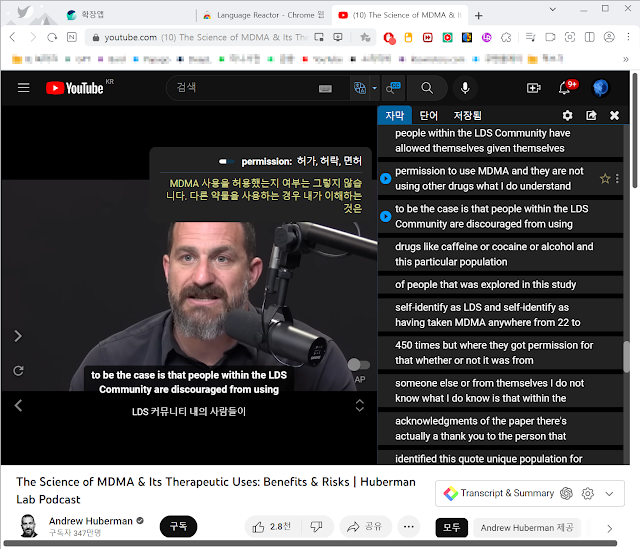유튜브로 영어공부를 하시는 분들에게 매우 효과적인 크롬 확장프로그램이 있어 소개해 드리겠습니다. 크롬 확장 프로그램 Language Reactor는 유튜브에서 영어자막과 단어 뜻을 바로 파악할 수 있을 뿐 아니라 원하는 자막에 마우스를 가져가면 한국어 번역도 확인할 수 있습니다.
유튜브로 영어공부하기 좋은 크롬 확장프로그램 소개 - 랭귀지 리액터(Language reactor)
1. Language Reactor 설치하기
Language Reactor는 아래 링크를 통해 설치하거나, 크롬 웹 스토어에서 직접 검색해서 Language reactor로 검색하여 설치할 수 있습니다.
2. Language Reactor 실행 및 사용
Language Reactor를 설치하고 처음 유튜브에 들어가면 아래와 같은 화면이 나오는데 여기서 별도의 변경없이 그대로 Ok를 누르면 됩니다.
표시된 자막에 마우스를 올려 놓으면 해당 영어 문장의 한국어 번역과 단어의 뜻을 볼 수 있을 뿐 아니라, “단어” 탭을 클릭하면 자막에 있는 단어의 뜻을 하나하나 확인할 수도 있습니다.
Language Reactor가 더욱 효과적인 것은 위와 같이 원하는 자막으로 이동해서 파란색 플레이 버튼을 클릭하면 해당 부분부터 동영상이 플레이 된다는 것입니다. 이 기능을 통해 잘 들리지 않는 부분을 반복해서 들을 수 있습니다.
톱니바퀴 모양을 클릭하면 아래와 같이 설정으로 들어갑니다. 설정에서는 번역 언어를 한국어 뿐만 아니라 다른 언어로 바꿀 수도 있으며, 화면에 표시되는 자막을 숨기거나 표시할 수 있습니다. 또한 영상 플레이를 쉽게 할 수 있는 단축키 설명도 있기 때문에 참고하시면 됩니다.
오늘은 위와 같이 유튜브로 영어공부를 할 때 효과적으로 공부할 수 있게 도와주는 크롬 확장프로그램인 Language Reactor에 대해서 알아보았습니다. 유튜브로 영어 공부를 하시는 분들은 꼭 사용해 보시길 강력히 추천드립니다.